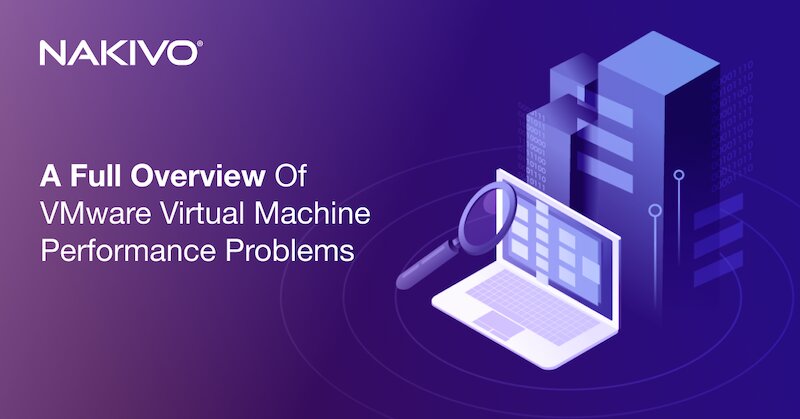Cómo hacer backups usando instantáneas del almacenamiento HPE
Las instantáneas se utilizan normalmente para crear backups de máquinas virtuales basados en imágenes. Las instantáneas de almacenamiento son una alternativa a las habituales instantáneas de máquinas virtuales utilizadas, y presentan ciertas ventajas en términos de rendimiento del backup y de impacto en los entornos de producción.
En esta entrada de blog, explicamos el backup de máquinas virtuales VMware desde instantáneas del HPE para lograr una alta eficiencia en entornos con almacenamiento muy cargado, incluyendo el principio de funcionamiento y los conceptos básicos de configuración.
¿Qué son las instantáneas de almacenamiento HPE?
Las instantáneas de almacenamiento HPE son vistas puntuales de datos a nivel de imagen que capturan el estado de un volumen de almacenamiento o un conjunto de volúmenes en un momento determinado. Para máquinas virtuales cuyos discos están alojados en sistemas de almacenamiento HPE, estos sistemas crean y gestionan instantáneas de almacenamiento de estas máquinas virtuales.
Una función clave de las instantáneas de almacenamiento en general y de las instantáneas de almacenamiento HPE, en particular, es su mínimo impacto en el rendimiento del sistema. Utilizando técnicas como copy-on-write o redirect-on-write, las instantáneas se crean y mantienen de forma eficiente, copiando los datos sólo cuando se producen cambios. Este enfoque reduce la cantidad de almacenamiento necesario y el tiempo necesario para crear instantáneas.
Otra ventaja significativa de las instantáneas de almacenamiento HPE es la eficiencia del espacio de almacenamiento. Una instantánea de almacenamiento puede crearse rápidamente (en cuestión de segundos) y consume poco espacio. Los sistemas de almacenamiento HPE también ofrecen herramientas para automatizar la creación, gestión y eliminación de instantáneas. Los usuarios pueden programar instantáneas periódicas para garantizar una protección de datos coherente sin intervención manual, integrando las instantáneas con las soluciones de backup y recuperación ante desastres para mejorar la resiliencia de los datos.
La integración con aplicaciones y bases de datos es otro aspecto de las instantáneas de almacenamiento HPE. Esto garantiza que las instantáneas conozcan el estado de la aplicación, lo que permite la coherencia de los datos. Esta función es especialmente importante en sistemas transaccionales como las bases de datos, donde la coherencia de los datos es fundamental. Las instantáneas coherentes con la aplicación se coordinan con las aplicaciones para poner en reposo los datos, garantizando que la instantánea refleje un estado estable y coherente.
Recuerda que las instantáneas no son backups, pero se pueden aprovechar para hacer backups.
Cómo ayudan las instantáneas de almacenamiento a hacer backup de máquinas virtuales
Exploremos cómo funciona el backup de máquinas virtuales con snapshots de máquinas virtuales tradicionales y la diferencia entre utilizar snapshots de máquinas virtuales e instantáneas del almacenamiento en el proceso de backup de máquinas virtuales.
Backups utilizando instantáneas de VM
El proceso de backups de máquinas virtuales implica tres pasos principales:
- El software de backups de máquinas virtuales activa la creación de instantáneas para la máquina virtual de origen:
- Los discos de las máquinas virtuales pasan a modo de sólo lectura.
- Cada disco VM debe tener un archivo delta. Los cambios realizados en los discos VM a partir de ahora se escriben en este archivo delta en lugar de en los discos VM.
- El software de backup de la VM copia los datos de los discos de la VM para crear una copia de seguridad de la VM.
- Después de hacer backups de la VM de origen, los archivos delta se fusionan en los discos de la VM.
- Los discos VM pasarán al modo de funcionamiento normal, que permite escribir los cambios.
- Se eliminan los archivos Delta.
Este método puede consumir demasiados recursos en entornos en los que las máquinas virtuales procesan grandes cantidades de datos mientras se hacen backups, ya que los archivos delta pueden alcanzar un tamaño muy grande. Los archivos delta de gran tamaño pueden dificultar el trabajo del almacenamiento de producción y tardar mucho tiempo en fusionarse con los discos de las máquinas virtuales. Por lo tanto, este proceso repercute en el entorno de producción.
Para ilustrar este proceso en detalle, consideremos un ejemplo y analicemos cuántos datos deben leerse y escribirse al crear y eliminar una instantánea de máquina virtual utilizando el enfoque de instantánea de máquina virtual normal.
- Supongamos que una máquina virtual realiza nuevas escrituras a 50 MB por segundo.
Si una instantánea de la máquina virtual tiene una duración de 10 minutos, el tamaño del archivo del disco delta será de 30000 MB o 29,3 GB.
- Para eliminar esta instantánea, un sistema debe realizar 29,3 GB de lecturas + 29,3 GB de escrituras.
- Si un servidor ESXi es capaz de realizar estas dos operaciones a 90 MB por segundo (lectura + escritura), entonces:
- El tiempo necesario para eliminar una instantánea es de 667 segundos o ~11 minutos.
- Sin embargo, la máquina virtual sigue escribiendo datos a 50 MB por segundo durante la eliminación de instantáneas, y estas escrituras se guardan en otro archivo delta.
Este es un ejemplo práctico de una configuración en la que es difícil proporcionar un backup fiable y eficiente basado en snapshots de la VM si la instantánea de la VM sólo se puede eliminar después de 11 minutos. En este ejemplo, se tarda al menos 11 minutos en leer los bloques modificados de los discos virtuales y escribir estos cambios en un backup (backup incremental en este caso).
Backups desde instantáneas del almacenamiento
En el proceso de backup desde instantáneas del almacenamiento, se crea primero una instantánea de la máquina virtual, se crea una instantánea del almacenamiento y se elimina la instantánea de la máquina virtual. De este modo, una instantánea de la máquina virtual sólo existe durante un breve espacio de tiempo, ya que una instantánea del almacenamiento tarda muy poco en crearse y contiene todos los datos necesarios para hacer backups de la máquina virtual (datos delta y de seguimiento de bloques cambiados ).
Por ejemplo, si los usuarios quieren hacer backup de 50 máquinas virtuales en el mismo volumen a la vez, una instantánea de la primera máquina virtual sólo se puede confirmar junto con todas las demás máquinas virtuales. Esto hace que la vida de la instantánea de esta máquina virtual sea más larga que la copia de seguridad de una sola máquina virtual y el tamaño de los archivos delta podría crecer muy rápidamente. El backup desde instantáneas del almacenamiento puede reducir la vida útil de las instantáneas de máquinas virtuales al procesar sólo un número limitado de máquinas virtuales al mismo tiempo. Por lo tanto, la vida útil de la instantánea de la primera máquina virtual puede reducirse significativamente.

Ventajas de utilizar HPE Snapshots para hacer backups
El uso de las instantáneas de almacenamiento de HPE para hacer backups de máquinas virtuales (VM) de VMware vSphere ofrece varias ventajas que mejoran la protección de datos, la eficiencia y la gestión. Las ventajas principales de utilizar snapshots de almacenamiento HPE para hacer backups de VMware VM son:
- El backup de la línea de base se crea mucho más rápido. No es necesario realizar operaciones de lectura y escritura de todos los datos necesarios para hacer backup de las máquinas virtuales de escritura intensiva en hosts ESXi.
- La vida útil de las instantáneas de máquinas virtuales es extremadamente corta: se conservan durante unos segundos hasta que se crea una instantánea de almacenamiento y, a continuación, se eliminan. Los archivos delta del disco Virtual acumulan sólo una pequeña cantidad de datos durante este corto periodo de existencia de la instantánea de la VM.
- Las instantáneas se crean mediante técnicas como copy-on-write o redirect-on-write, que sólo copian los datos cuando se producen cambios. Esto minimiza el impacto en el rendimiento de las máquinas virtuales en ejecución y garantiza que las cargas de trabajo de producción sigan funcionando sin problemas.
- La consolidación de instantáneas de máquinas virtuales es mucho más rápida porque las instantáneas (archivos delta del disco virtual) contienen pequeñas cantidades de datos que pueden escribirse en ellas durante unos segundos de su vida útil. Como resultado, el impacto en un host ESXi y en el rendimiento del sistema de almacenamiento es bajo.
- Puede aprovechar todas las ventajas de las instantáneas de almacenamiento sin penalizaciones de rendimiento para las máquinas virtuales de las que se ha hecho backup y otras máquinas virtuales que se ejecutan en un host ESXi y en el mismo sistema de almacenamiento. Es fundamental para los grandes entornos de producción de escritura intensiva.
- Las instantáneas de almacenamiento HPE se integran perfectamente con VMware vSphere, aprovechando las API de VMware para la protección de datos (VADP). Esta integración garantiza que las instantáneas se tomen de forma coherente con las prácticas recomendadas de VMware, lo que mejora la fiabilidad de las copias de seguridad. Las instantáneas de almacenamiento HPE pueden integrarse con VMware vSphere para garantizar instantáneas coherentes con las aplicaciones. Esto significa que las máquinas virtuales y las aplicaciones se encuentran en un estado estable cuando se toma la instantánea, lo que reduce el riesgo de corrupción de datos.
Instantáneas de almacenamiento y vVols
Cuando se utilizan VMware vSphere Virtual Volumes (vVols) en lugar de los tradicionales discos virtuales VMDK, el enfoque para hacer backup de las máquinas virtuales VMware vSphere con instantáneas de almacenamiento HPE cambia significativamente, proporcionando ventajas adicionales.
Con los backups tradicionales basados en VMDK, las instantáneas se crean y gestionan a nivel de hipervisor, lo que implica que el hipervisor de VMware se encarga de las operaciones de instantánea. Este proceso puede introducir una sobrecarga de rendimiento y una posible degradación del rendimiento de la máquina virtual durante la creación, consolidación y eliminación de instantáneas, como se ha mencionado anteriormente. El software de backup interactúa con las API de VMware vSphere para gestionar estas instantáneas, lo que significa que todo el archivo VMDK está implicado en las operaciones de instantánea, lo que hace más difícil garantizar la coherencia de las aplicaciones y minimizar el impacto en el rendimiento.
Con vVols, cada máquina virtual se compone de un conjunto de objetos de almacenamiento gestionados directamente por la matriz de almacenamiento HPE a través de VMware vSphere API for Storage Awareness (VASA). Esto permite una integración más granular y eficiente entre VMware y las matrices de almacenamiento HPE. Las instantáneas se descargan en la matriz de almacenamiento, lo que reduce la sobrecarga de rendimiento y acelera las operaciones de instantánea. La matriz de almacenamiento puede hacer backups desde instantáneas a un nivel más granular, lo que permite realizar backups y operaciones de recuperación de forma más rápida y eficaz. La matriz de almacenamiento gestiona instantáneas de forma nativa, utilizando servicios avanzados de datos como deduplicación, compresión y replicación de forma más eficaz.
Dispositivos HPE compatibles
Hay varios dispositivos de almacenamiento HPE que admiten la integración con VMware vSphere y pueden crear instantáneas del almacenamiento para backups de VM: HPE 3PAR, HPE Nimble, HPE Primera y HPE Alletra.
HPE 3PAR
HPE 3PAR es una solución de almacenamiento escalable de gama alta diseñada para entornos empresariales que requieren un alto rendimiento y funciones avanzadas. Ofrece un rendimiento sólido, alta disponibilidad y amplios servicios de datos. La configuración de HPE 3PAR puede ser compleja porque esta solución proporciona capacidades avanzadas y un amplio conjunto de funciones. Este dispositivo utiliza HPE SSMC (StoreServ Management Console) para la gestión y configuración.
HPE Nimble
HPE Nimble Storage es una solución de almacenamiento de gama media centrada en la simplicidad, la facilidad de uso y el análisis predictivo. Está diseñado tanto para el almacenamiento primario como para hacer backups/DR. Este dispositivo de almacenamiento es más fácil de configurar en comparación con HPE 3PAR, con un enfoque en la simplicidad y facilidad de uso. HPE Nimble utiliza NimbleOS y HPE InfoSight para la gestión y supervisión.
HPE Primera
HPE Primera es una solución de almacenamiento de gama alta y misión crítica diseñada para ofrecer el máximo rendimiento y disponibilidad. Ofrece funciones avanzadas centradas en la sencillez y la fiabilidad. Esta solución está diseñada para ofrecer un alto rendimiento y una baja latencia, lo que permite a los administradores garantizar un impacto mínimo en las operaciones de las máquinas virtuales durante las actividades de instantánea. Proporciona una configuración simplificada en comparación con HPE 3PAR, centrándose en la facilidad de instalación y gestión. El dispositivo utiliza la consola de gestión HPE Primera y se integra con HPE InfoSight para el análisis predictivo y la gestión.
HPE Alletra
HPE Alletra es la última plataforma de almacenamiento de HPE, diseñada para ofrecer una infraestructura de datos nativa de la nube centrada en la simplicidad, la escalabilidad y el rendimiento. Representa la evolución del almacenamiento hacia un modelo operativo más parecido a la nube. Proceso de configuración altamente simplificado, diseñado para ser intuitivo y fácil de usar, reduciendo la complejidad típicamente asociada al almacenamiento empresarial. HPE Alletra se gestiona a través de HPE Data Services Cloud Console, que proporciona una interfaz de gestión unificada basada en la nube.
Todas las plataformas son compatibles con la integración de VMware vSphere, pero HPE Alletra ofrece el enfoque más moderno, alineándose con entornos híbridos y nativos de la nube. HPE 3PAR utiliza SSMC, HPE Nimble utiliza NimbleOS e InfoSight, HPE Primera utiliza la consola de gestión Primera e InfoSight, y HPE Alletra utiliza la consola HPE Data Services Cloud para una gestión unificada basada en la nube.
HPE 3PAR es el más complejo de configurar debido a su amplio conjunto de funciones y capacidades empresariales. HPE Primera ofrece un equilibrio de funciones avanzadas con una configuración simplificada. HPE Nimble se centra en la facilidad de uso y la simplicidad, lo que facilita la configuración y la gestión. HPE Alletra proporciona la experiencia de configuración más fácil e intuitiva y está diseñada para un modelo operativo nativo de la nube.
VM Backup usando instantáneas del almacenamiento con NAKIVO
NAKIVO Backup & Replication es una solución profesional de protección de datos que admite backups de VMware vSphere VM desde instantáneas del almacenamiento HPE para optimizar el rendimiento y la fiabilidad de los entornos virtuales con grandes cargas de trabajo de entrada/salida (E/S). La solución es compatible con HPE 3PAR, HPE Nimble, HPE Primera y HPE Alletra para hacer backup de datos de máquinas virtuales directamente de instantáneas de almacenamiento. Son compatibles los backups incrementales basados en imágenes y sin agentes.
Pasos para hacer backup de instantáneas de almacenamiento HPE utilizando NAKIVO
Veamos cómo hacer backups de máquinas virtuales VMware desde instantáneas del almacenamiento HPE con NAKIVO Backup & Replication. El host ESXi de VMware o vCenter Server con las máquinas virtuales de las que desea hacer backup debe añadirse primero al inventario de NAKIVO. También debe añadir su dispositivo de almacenamiento HPE al inventario de NAKIVO.
Añadir dispositivos HPE al inventario
Realice los siguientes pasos para añadir el dispositivo de almacenamiento HPE necesario al inventario de NAKIVO Backup & Replication:
- En la interfaz web de NAKIVO Backup & Replication, vaya a Ajustes > Inventario y haga clic en el botón + (más) para añadir un nuevo elemento.
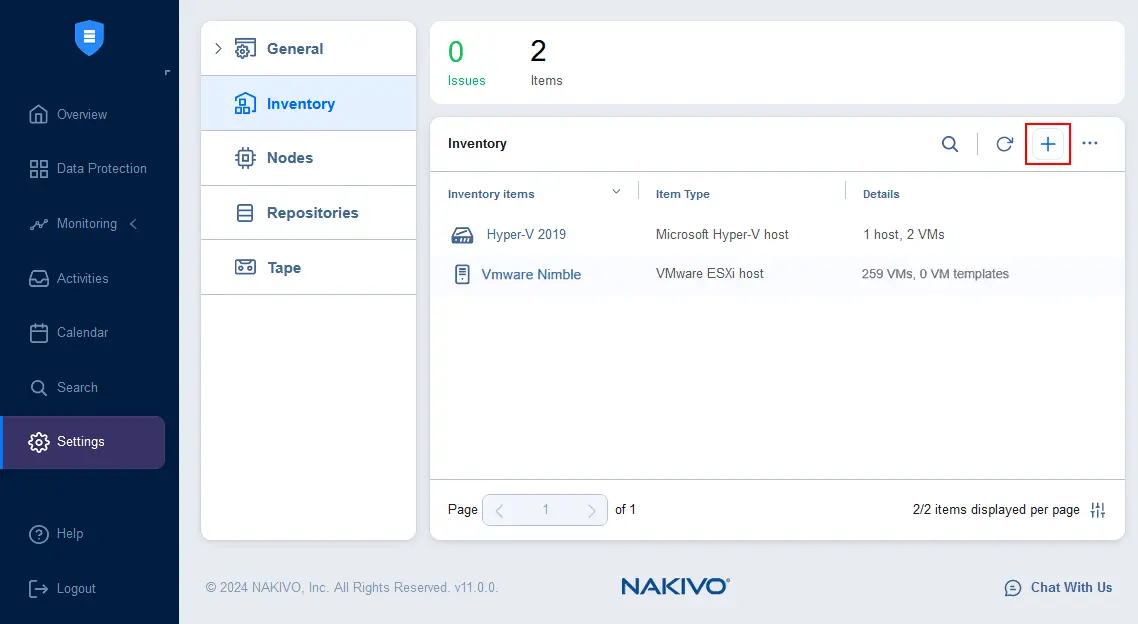
Se abre el asistente para añadir elementos del inventario .
- En el Primer paso del asistente, seleccione Dispositivos de almacenamiento. Pulsa Siguiente para continuar.

- Seleccione Hewlett Packard Enterprise (HPE) como tipo.
Tenga en cuenta que NAKIVO también es compatible con backups desde instantáneas del almacenamiento de NetApp para VMware.
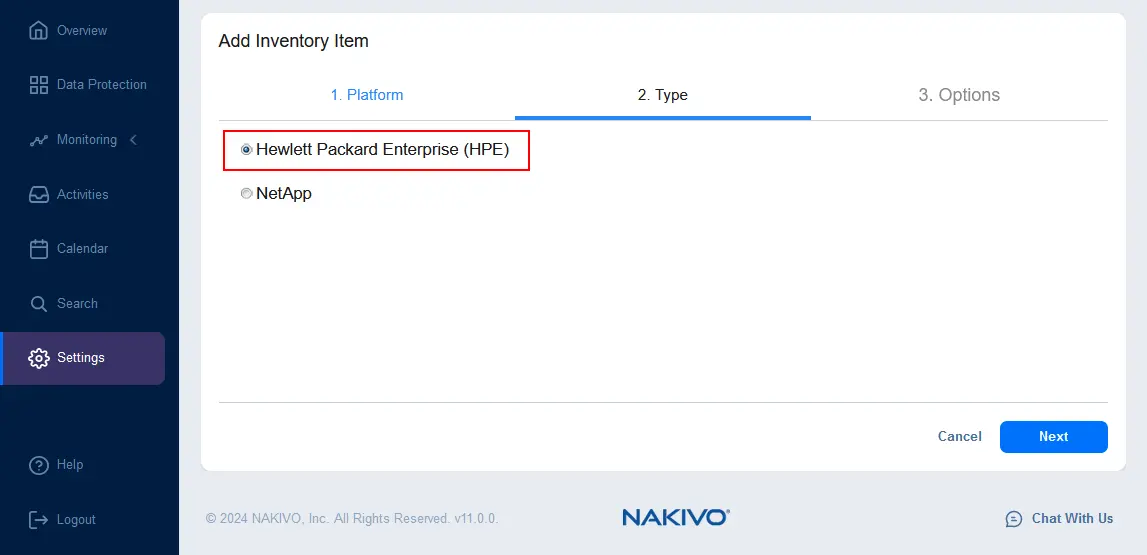
- Configure los parámetros necesarios en el paso Opciones:
- Nombre para mostrar: introduzca un nombre para mostrar en el inventario de NAKIVO.
- Tipo: Selecciona un tipo de tu sistema de almacenamiento HPE, por ejemplo, seleccionamos HPE Nimble.
- IP o nombre de host: introduzca la dirección IP de su dispositivo de almacenamiento HPE.
- Nombre de usuario: introduzca un nombre de usuario de la cuenta con permisos administrativos en el dispositivo de almacenamiento HPE seleccionado.
- Contraseña: Introduzca la contraseña para el usuario definido.
- Puerto API REST: Selecciona el puerto correcto, por ejemplo, 5392 (de forma predeterminada para HPE Nimble).
Pulsa Finalizar para aplicar los ajustes y añadir tu dispositivo de almacenamiento HPE al inventario de NAKIVO para habilitar un backup de VM desde instantáneas del HPE.
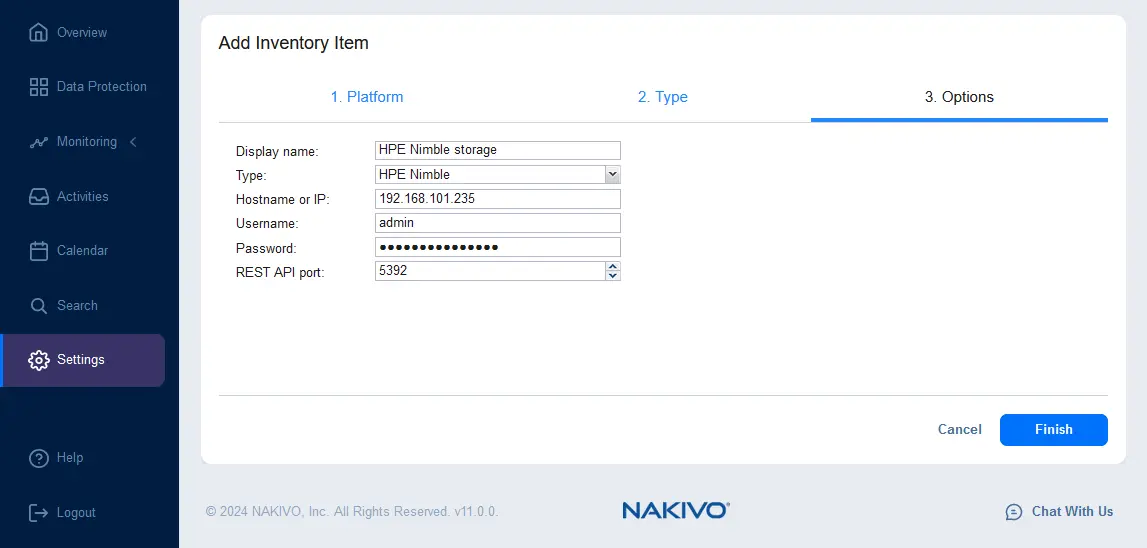
Los tipos compatibles de dispositivos de almacenamiento HPE enumerados en la lista desplegable son HPE 3PAR, HPE Nimble, HPE Alletra 5000/6000, HPE Alletra 9000 y HPE Primera.

Una vez que se ha añadido un dispositivo de almacenamiento HPE, vaya a Ajustes > Inventario para asegurarse de que todos los elementos necesarios se añaden al inventario. En este ejemplo, el almacenamiento HPE Nimble se añadió correctamente y la solución NAKIVO muestra automáticamente el número de volúmenes e instantáneas en el dispositivo de almacenamiento.
Las máquinas virtuales de VMware de las que queremos hacer backup están ubicadas en el dispositivo de almacenamiento Nimble – 259 máquinas virtuales están en el host llamado VMware Nimble en la captura de pantalla siguiente – de lo contrario, el uso de la opción de instantáneas de almacenamiento HPE no estará disponible.
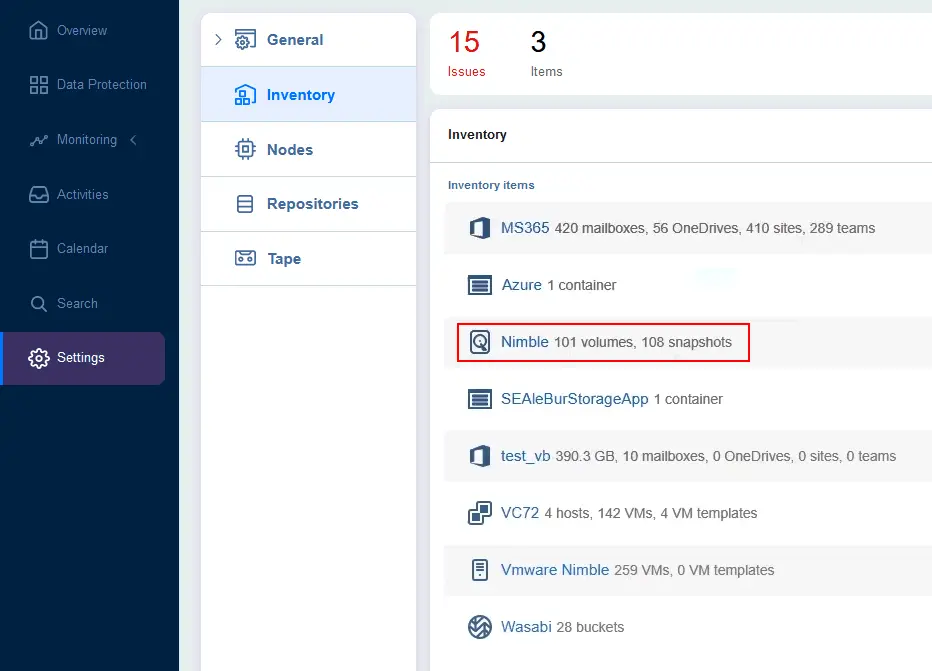
Backups de VM desde dispositivos HPE
Ahora, una vez que todos los elementos requeridos se han añadido al inventario, puedes crear un nuevo job de backup de VMware utilizando las ventajas de las instantáneas HPE.
- Vaya a Protección de datos, haga clic en + y pulse Backup de VMware para crear un nuevo job de backups de VMware VM. Siga el asistente para hacer backups hasta llegar al paso 4 con las opciones del job (seleccionar máquinas virtuales, programar, retención, etc.).

- En el paso de opciones de job, encuentra la opción backup desde instantánea del almacenamiento al final de la página. Haga clic en la lista desplegable y seleccione las opciones necesarias, como Activar (proceder en caso de error). Haga clic en Finalizar o en Finalizar & Ejecutar para guardar los ajustes del job y ejecutarlo.

- Espera a que el job de backups se complete.
Conclusión
Las instantáneas del almacenamiento de HPE se pueden utilizar para hacer backups eficientes de VMware VM con un impacto mínimo en tu entorno. NAKIVO Backup & Replication puede integrarse con soluciones de almacenamiento HPE como 3PAR, Primera, Nimble y Alletra para agilizar el proceso de backup y garantizar una protección de datos fiable con un rendimiento óptimo.